Цикл статей по новым возможностям Simcenter Femap 2020.1:
- Simcenter Femap 2020.1: Что нового? - ВАЖНО. Диапазоны ID выходных векторов изменились!
- Simcenter Femap 2020.1: Что нового? - Пользовательский интерфейс
- Simcenter Femap 2020.1: Что нового? - Геометрия
- Simcenter Femap 2020.1: Что нового? - Сетка
- Simcenter Femap 2020.1: Что нового? - Элементы
- Simcenter Femap 2020.1: Что нового? - Нагрузки и Закрепления
- Simcenter Femap 2020.1: Что нового? - Новые объекты моделирования
- Simcenter Femap 2020.1: Что нового? - Контакт
- Simcenter Femap 2020.1: Что нового? - Аэроупругость
- Simcenter Femap 2020.1: Что нового? - Листинг
- Simcenter Femap 2020.1: Что нового? - Группы и Слои
- Simcenter Femap 2020.1: Что нового? - Виды
- Simcenter Femap 2020.1: Что нового? - Постпроцессинг
- Simcenter Femap 2020.1: Что нового? - Форматы геометрии
- Simcenter Femap 2020.1: Что нового? - Инструменты Tools
- Simcenter Femap 2020.1: Что нового? - Объединения моделей
- Simcenter Femap 2020.1: Что нового? - Настройки
Simcenter Femap 2020.1: Что нового? - Пользовательский интерфейс
Общее
- Добавлена поддержка больших идентификаторов ID (т. е. идентификаторов больше 99 999 999). Не все решатели будут поддерживать значения, превышающие 99 999 999, поэтому пользователь должен определить, подходит ли использование больших идентификаторов для конкретной задачи.
- Обновлены все значки в пользовательском интерфейсе.
- Обновлены все кнопки Palette. Добавлены кнопки цветовых блоков, которые отображают цвет объекта, включая настройки прозрачности. Кроме того, если указан какой-либо параметр для стиля линии, он также будет отображаться под кнопкой цветового блока.
- Добавлен значок Select from Standard Select Dialog в диалоговые окна, в которых по умолчанию отображается диалоговое окно множественного выбора с флажками (например, List, Model, Load Definition или Delete, Output, Set). Это может быть полезно, если идентификаторы объектов, которые должны быть выбраны, уже существуют в списке или электронной таблице, так как затем можно использовать функцию Paste для вставки в меню Pick ^.
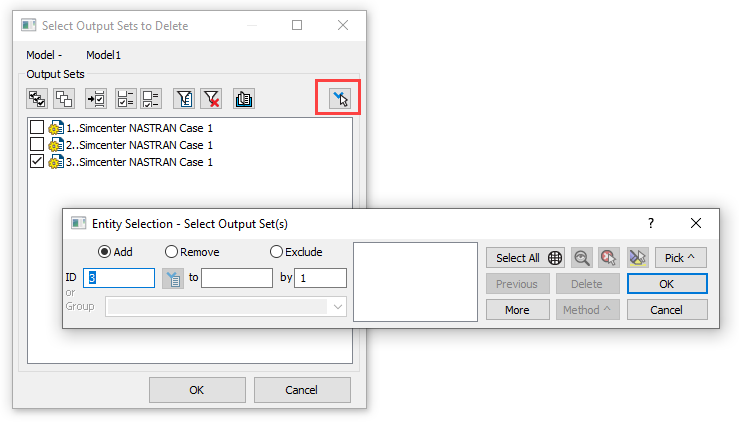
Меню
- Добавлена команда Tools, Check, Mesh Interference в меню инструментов Tools. Смотрите раздел "Инстурменты" для получения дополнительной информации.

- Добавлены команды Model, Simulation Entities, Monitor Points и Model, Simulation Entities, Direct Matrix Input в меню Model. См. раздел "Объекты моделирования" для получения дополнительной информации. Также в меню Model добавлена команда Model, Load, Elemental on Face. См. Раздел "Нагрузки и закрепления" для получения дополнительной информации.
- В меню Modify добавлены команды Modify, Renumber, Table и Modify, Renumber, Data Surface, которые используются для перенумерации таблиц или поверхностей данных соответственно по исходному идентификатору Original ID, порядку выбора Selection Order или типу Type.
- В меню Delete добавлены команды Delete, Model, Monitor Points и Delete, Model, Direct Matrix Input, которые просто используются для удаления объектов Monitor Points и Direct Matrix Input соответственно.
Панели инструментов
- Добавлены команды Nodal on Face и Elemental on Face на панель инструментов Loads, которые будут запускать команды Model, Load, Nodal on Face или Model, Load, Elemental on Face, соответственно.
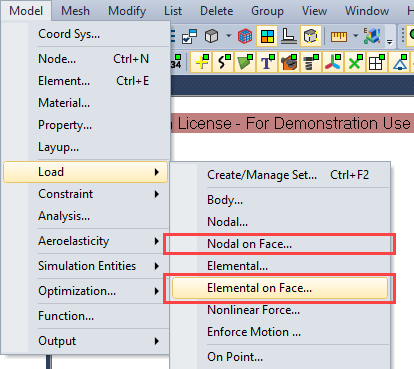
- Добавлена команда Between Geometry на панель инструментов Lines, которая запускает команду Geometry, Line, Between Geometry.

Дерево проекта
- Добавлена ветка Simulation Entities и нижележащие ветви для точек мониторинга Monitor Points и входных матриц Matrix Inputs, которые позволяют управлять, редактировать, перечислять, удалять и перенумеровывать точки мониторинга и матричные входы соответственно. Для точек монитора цвет и слой также могут быть изменены.
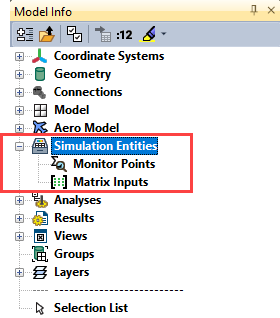
- Добавлены флажки видимости (вкл / выкл) для точек мониторинга Monitor Points. Существует также контекстное меню для флажков видимости Visibility, которое предлагает следующие команды: показать только выбранные (Show Selected Only); показать выделенные (Show Selected); скрыть выделенные (Hide Selected); выбрать только (Select Show Only); выбрать, чтобы скрыть (Select to Hide); показать все (Show All); скрыть все (Hide All) и показать / скрыть обратное (Show/Hide Reverse).

- Добавлена ветвь Tables в разделе Model, которая позволяет перезагружать / редактировать таблицы через редактор функций / таблиц Function/Table Editor или удалять или перенумеровывать выделенные таблицы.

- В контекстно-зависимое меню Load Definitions добавлена команда Elemental on Face, которая запускает команду Model, Load, Elemental on Face.

- Добавлена команда Renumber в контекстно-зависимое меню для поверхностей данных Data Surfaces, которое перенумеровывает выделенные поверхности данных.
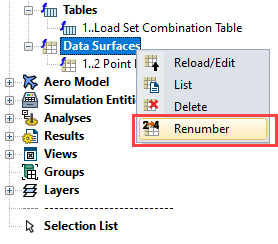
- Расширенны функциональные возможности любой команды, которая создает новый набор нагрузки или набор закреплений, чтобы автоматически раскрывать вновь созданный набор в дереве информации о модели Model Info. Это происходит только тогда, когда дерево модели является видимым.
- Улучшенная команда Copy to Set в контекстно-зависимых меню Load Definition, позволяющая копировать выделенные нагрузки сразу в несколько других наборов нагрузки. Кроме того, аналогичным образом улучшена команда Copy to Set в контекстно-зависимом меню Constraint Definition.
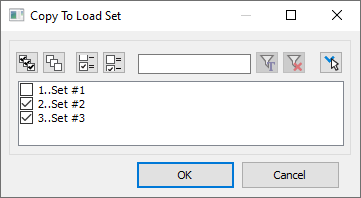
Meshing Toolbox
- Инструмент Feature Editing - добавлен параметр Smart Select, а также параметры Offset, Identical, Concentric, Colinear, и Tangent Edges для контроля автоматического добавления поверхностей к набору уже выбранных поверхностей для более надежного редактирования объектов. Кроме того, когда для параметра Operation выбрано значение Translate Surface(s), добавляется раскрывающийся список Translate Mode, который предлагает несколько вариантов рабочего процесса.
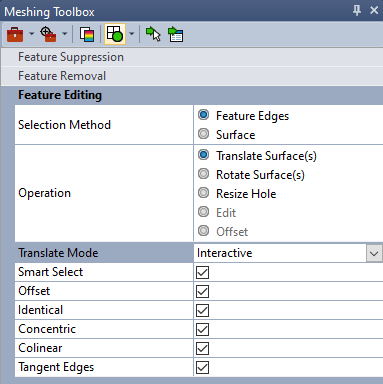
Опция Smart Select предназначена для автоматического определения и выбора дополнительных поверхностей сплошной модели, чтобы сделать редактирование объектов более простым и надежным. Когда Smart Select включен, в инструменте Feature Editing появятся пять дополнительных параметров: смещение (Offset), идентичный (Identical), концентрический (Concentric), коллинеарный (Colinear) и / или касательные (Tangent Edges). Каждый из этих параметров соответствует правилу выбора, которое используется для автоматического добавления дополнительных поверхностей к выбранным поверхностям:
- Offset - добавляет поверхности, которые являются истинными смещениями выбранных поверхностей.
- Identical - добавляет поверхности, которые имеют ту же плоскость, цилиндр, конус, тор или сферу, что и выбранные поверхности.
- Concentric - добавляет поверхности, которые являются концентрическими цилиндрами, конусами и торами, к выбранным поверхностям.
- Colinear - добавляет поверхности, которые имеют одинаковую цилиндрическую, коническую, тороидальную или сферическую ось выбранных поверхностей.
- Tangent Edges - добавляет поверхности, которые связаны с выбранными поверхностями через касательную кромку.
Раскрывающийся список Translate Mode появляется только в том случае, если для параметра Operation установлено значение Translate Surface(s). У него есть три варианта:
- Default - сначала используйте Vector to Move Along, чтобы указать вектор смещения и, необязательно, расстояние, затем выберите любое количество поверхностей или ребер объекта.
- Interactive - сначала выберите любое количество поверхностей или ребер элементов, затем укажите вектор с помощью стандартного диалогового окна определения вектора, затем нажмите кнопку ОК.
- Auto Normal - доступно, только если для параметра Select Method установлено значение Surface. Сначала введите расстояние смещения в поле Value, затем выберите любое количество поверхностей.
- В Feature Editing добавлена возможность перемещать внутренние вырезы (то есть, отверстие, прорезь, вырез) внутри поверхности, когда для Selection Method выбора задано значение Feature Edges, а для параметра Operation установлено значение Translate Surface(s). Кроме того, добавлены аналогичные функции для вращения разворота вырезов внутри поверхности, когда для параметра Operation установлено значение Rotate Surface(s).
- В инструмент редактирования геометрии Geometry Editing - добавлен раскрывающийся список Alignment, когда для параметра Operation выбрано значение Washer, в котором доступны четыре параметра: Automatic (Автоматически), Vector (Вектор), Tangent to Curve (Касательная к кривой) и Perpendicular to Curve (Перпендикулярно кривой), которые можно использовать для выравнивания линий разделения Washer чтобы быть параллельными указанному вектору, касаться выбранной кривой или быть перпендикулярными выбранной кривой.
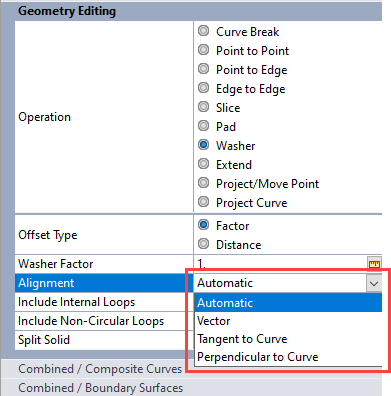
- Например, изображение слева - это оригинальная геометрия. На рисунке справа параметры выравнивания слева направо: Tangent to Curve (Касательная к кривой), Perpendicular to Curve (Перпендикулярно кривой), Vector (Вектор) и Automatic (Автоматически):
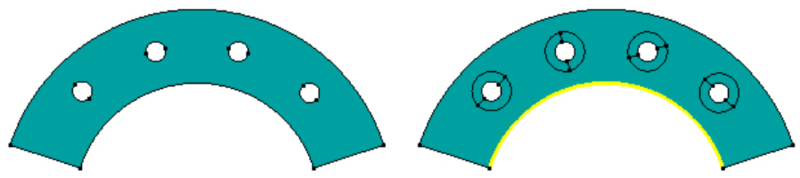
Редактор функций и таблиц
- Добавлен значок Show Function in Charting, который автоматически отобразит функцию, загруженную в данный момент в редакторе функций / таблиц Function/Table Editor, на панель Charting.
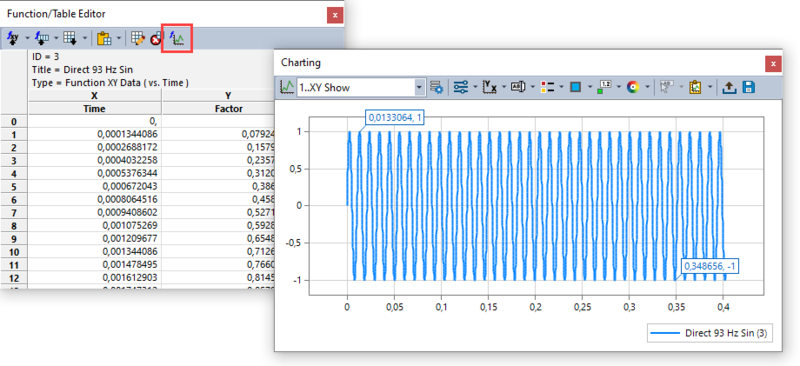
Thank you! Your submission has been received!
Oops! Something went wrong while submitting the form.





.svg)































.jpg)
.jpg)



